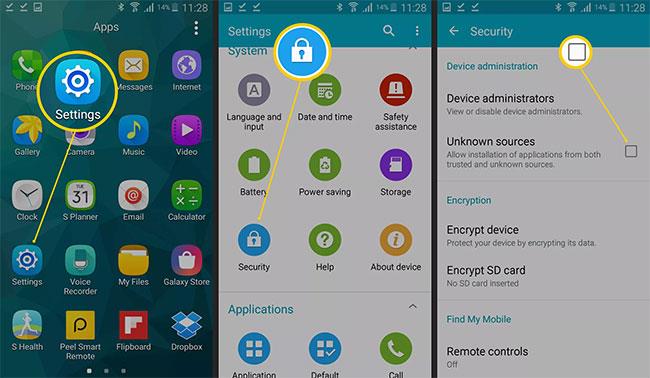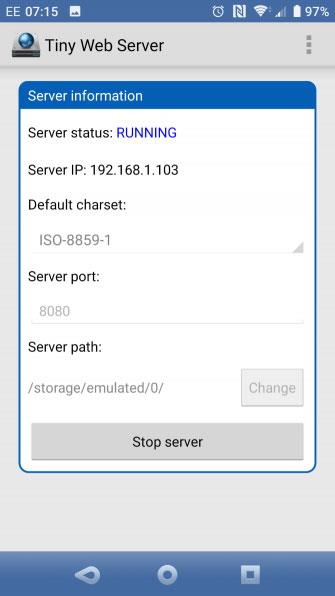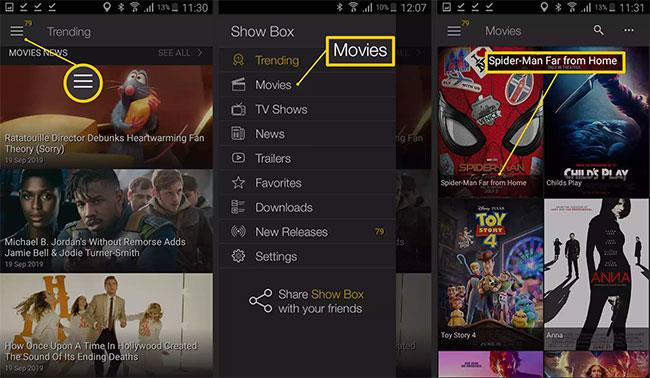Имате ли нужда от устройство с ниска мощност, за да стартирате уебсайта си? Искате ли да възстановите мястото, което уеб сървърът заема? Искате да споделите някаква информация с хора, независимо дали са приятели или други, но нямате финансови средства, за да управлявате пълномащабен уеб сървър?
Добрата новина е, че можете да хоствате уебсайта си с помощта на вашия смартфон или таблет с Android. По-долу как да създадете прост уеб сървър на Android.
Как да превърна Android в уеб сървър?
Android: Евтин уеб сървър в джоба ви
Уебсайтът не се нуждае от скъпи сървъри, нито дори от евтини сървъри. Можете да хоствате уебсайт, управляван от динамична база данни, на скромно устройство.
Например, можете да изберете да използвате стандартен настолен компютър или лаптоп. Но тъй като тези устройства все още заемат много място, можете да отслабнете още повече. Quantrimang.com ви показа как да използвате Raspberry Pi като сървър и можете също да използвате смартфон или таблет с Android по същия начин.
Правейки това незабавно елиминира разходите за хостинг. Ако броят показвания на страници е нисък, ще откриете, че уебсайтът ви работи без заключване на устройството (въпреки че не трябва да очаквате да можете да извършвате многозадачност, докато уебсайтът работи).
Стъпка 1: Инсталирайте Tiny Web Server за Android
За Android са налични различни сървърни софтуерни приложения . Много от тези опции обаче са остарели и са за стари версии на Android (като PAW Server).
Тази статия използва Tiny Web Server за този урок. С този инструмент ще качим основен файл index.html и ще го прегледаме от компютър в същата мрежа, за да демонстрираме използването на Android като уеб сървър.
Подобни приложения се основават на подобни принципи. По същество се изискват едни и същи концепции и процеси, за да се направи уебсайт достъпен за разглеждане от браузър.
Стъпка 2: Конфигурирайте Tiny Web Server
Този инструмент е много лесен начин за доставяне на съдържание от вашия телефон. Позволява ви достъп до файлове от разстояние. Например, можете да преглеждате хранилището на телефона си от уеб браузъра на вашия компютър, ако и двата са в една и съща мрежа.
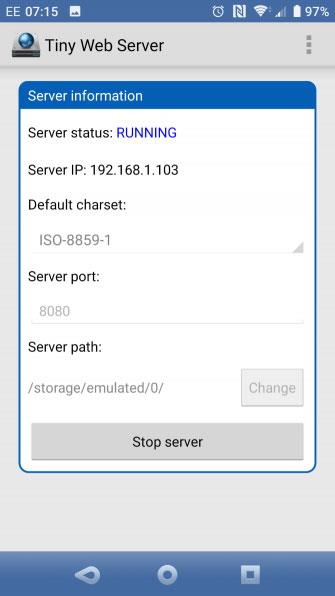
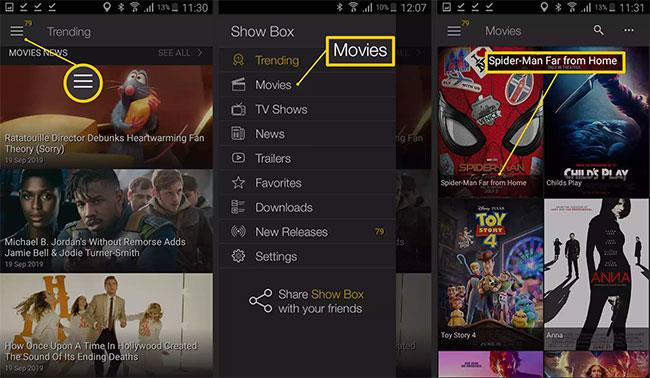
Поради тази простота няма опции за конфигурация с Tiny Web Server. Това означава, че не можете да го принудите да използва по подразбиране файл index.html. Това обаче е малък проблем.
След като инсталирате Tiny Web Server, стартирайте приложението. На началния екран имате опцията да промените пътя на сървъра, което е полезно, ако искате да посочите папка за съхраняване на вашите уеб файлове.
Можете също така да посочите набор от знаци по подразбиране (полезно, ако не хоствате уебсайт на английски) или порт на сървъра.
Стъпка 3: Добавете Index.html към Tiny Web Server
За да използвате Tiny Web Server за уебсайтове, ще трябва да създадете файл index.html и да го качите в предпочитаната от вас папка. Можете да направите това на работния плот с помощта на текстов редактор като Notepad++ или на Android с помощта на HTML или друг текстов редактор.

Копирайте файлове в любимата си папка (чрез USB или с помощта на файлов мениджър) на вашето Android устройство. На Android преместете файла в /storage/emulated/0.
Ако сте копирали файлове през USB в телефона си, прегледайте паметта на телефона си във файловия мениджър. Местоположението по подразбиране трябва да бъде емулираната подпапка. Копирайте HTML файла в тази папка, след което безопасно изключете устройството.
С файла, копиран в Android, отворете Tiny Web Server и натиснете Start server. Навигирайте в браузъра до URL адреса по подразбиране, като добавите /index.html в края.

Поздравления, успешно преобразувахте вашето Android устройство в основен уеб сървър! Разбира се, показаният пример е изключително елементарен и нестилизиран. За щастие е много лесно да добавите CSS с обичайните включени инструкции в HTML файла. Научете някои основи на CSS, ако все още не ги знаете. Най-хубавото е, че все още можете да използвате телефона или таблета си както обикновено, докато хоствате уебсайта.
Как хората имат достъп до сървъра на вашия уебсайт на Android?
Няма значение дали хоствате уебсайта си на смартфон, таблет или дори Android TV.
Без значение кое устройство с Android изберете, когато се използва с динамичен клиент за актуализиране на DNS (за който No-IP.com има приложение за Android), можете да обслужвате уебсайтове на компютър извън вашата домашна или фирмена мрежа. Тези приложения свързват динамичния IP адрес на вашето устройство със специален URL чрез клиента, който инсталирате.
Разбира се, ако вашият интернет доставчик ви предостави статичен IP адрес, всичко, което трябва да направите, е да зададете статичен IP адрес на вашия уеб сървър на Android . За съжаление, това може да не е възможно с някои рутери, така че приложението No-IP.com е по-добър избор. Налични са много неофициални клиенти No-IP.com, като Dynamic DNS Update е мощна опция.
Който и инструмент да изберете, просто го инсталирайте, задайте URL адреса според инструкциите и изберете дестинацията като вашата HTML страница.
Статията представя основните стъпки за създаване на уеб сървър, който поддържа Android, включително:
- Уверете се, че устройството ви с Android е онлайн
- Инсталирайте Tiny Web Server
- Създайте HTML файл(ове).
- Качете файл(ове) на устройство с Android
- Стартирайте Tiny Web Server
Ако уебсайтът ви е сравнително елементарен, можете да използвате устройството си с Android като сървър и да спестите пари за скъп сървър. По същия начин можете да възстановите пространството, използвано от сървър или компютър, работещ като уеб сървър, или можете също да използвате сървъра за друга цел.
С Android изграждането на уеб сървър е само опция. Разгледайте още някои страхотни приложения за вашия стар смартфон .
Надявам се, че сте успешни.